PS中如何放大图片?
溜溜自学 平面设计 2022-06-14 浏览:807
大家好,我是小溜,在PS软件中,放大图片很简单,只要利用z缩放工具来放大和缩小,首先打开PS软件,打开一张准备处理的照片,选择z缩放工具,点击图片需要放大的地方便可以了。
想要更深入的了解“PS”可以点击免费试听溜溜自学网课程>>
工具/软件
硬件型号:华硕(ASUS)S500
系统版本:Windows7
所需软件:PS CS2
方法/步骤
第1步
打开PS软件,点击文件,点击打开

第2步
在电脑图片存放目录中,找到你将要处理的照片,点击打开
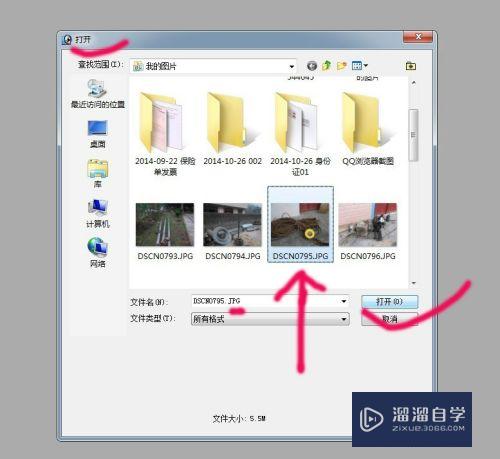
第3步
打开图片后,选择PS左边工具栏的Z缩放工具,

第4步
点击图片中需要放大的部位,点击一下,放大一定倍率,再点击下又放大一定倍率,

第5步
我们还可以在点击缩放工具后,直接用鼠标框选所要放大的部位,一下就放大到适合窗口大小的倍率了

第6步
如果我们需要缩小,就按住键盘上的ALT键不放,点击图片,就会自动缩小

注意/提示
以上就是“PS中如何放大图片?”的全部内容了,如果大家想要了解更多的内容,可以关注溜溜自学网,我们每天都会为大家带来更多的软件相关知识,供大家学习参考。
相关文章
距结束 05 天 13 : 17 : 51
距结束 01 天 01 : 17 : 51
首页






